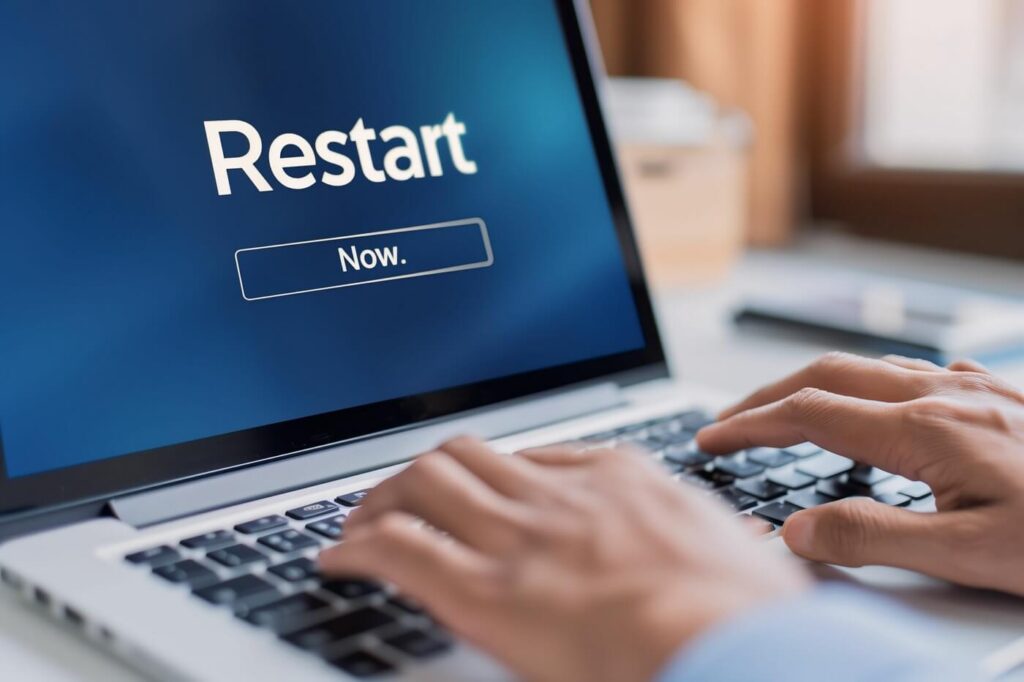Każdy, kto choć raz pracował przy komputerze, zna to uczucie bezsilności – ekran nagle zastyga, kursor przestaje reagować, a aplikacje przestają odpowiadać. Taki zawieszający się komputer potrafi skutecznie pokrzyżować plany, a w skrajnych przypadkach – doprowadzić do utraty cennych danych. Brzmi znajomo? Zapewne tak. Nie jesteś z tym sam – to problem, z którym mierzy się wielu użytkowników.
Dlaczego komputer nagle przestaje działać? I – co najważniejsze – jak skutecznie temu zaradzić? W tym artykule przyjrzymy się najczęstszym przyczynom zawieszania się komputera oraz przedstawimy konkretne, sprawdzone rozwiązania, które pomogą Ci odzyskać kontrolę nad systemem. Dzięki nim nie tylko poradzisz sobie z bieżącym problemem, ale również zminimalizujesz ryzyko jego powtórzenia w przyszłości.
Czytaj również: AMD czy Intel do gier w 2025: Który procesor wybrać?
Najczęstsze przyczyny zawieszania się komputera
Komputer to nieodłączny element codziennego życia – towarzyszy nam w pracy, w domu i podczas rozrywki. Nic więc dziwnego, że jego nagłe zawieszenie potrafi wyprowadzić z równowagi, zwłaszcza w najmniej odpowiednim momencie. Dlaczego komputer się zawiesza? Zrozumienie przyczyn to pierwszy krok do odzyskania kontroli i uniknięcia podobnych frustracji w przyszłości.
Jedną z najczęstszych przyczyn są złośliwe programy, takie jak wirusy, trojany czy oprogramowanie szpiegujące. Działają one w tle, obciążając system i powodując jego niestabilność. Dlatego tak ważne jest korzystanie z aktualnego programu antywirusowego, który:
- Wykrywa zagrożenia zanim wyrządzą szkody,
- Chroni system w czasie rzeczywistym,
- Regularnie aktualizuje bazę wirusów,
- Pomaga usuwać zainfekowane pliki.
Kolejnym częstym problemem jest brak wolnego miejsca na dysku twardym. Gdy partycja systemowa jest przepełniona, system operacyjny nie ma gdzie zapisywać plików tymczasowych, co prowadzi do spowolnień, a nawet całkowitego zawieszenia.
Aby temu zapobiec, warto:
- Regularnie usuwać zbędne pliki,
- Czyścić pamięć podręczną przeglądarek i aplikacji,
- Przenosić rzadko używane dane na zewnętrzne nośniki,
- Używać narzędzi do optymalizacji dysku.
Nie można też zapominać o sterownikach, które odpowiadają za komunikację między systemem a sprzętem. Nieaktualne lub uszkodzone sterowniki mogą prowadzić do konfliktów i zawieszania się systemu.
Warto zatem:
- Regularnie sprawdzać dostępność aktualizacji sterowników,
- Aktualizować sterowniki po instalacji nowego sprzętu,
- Używać oficjalnych źródeł producentów,
- Unikać instalowania nieznanych wersji sterowników.
Przegrzewanie się podzespołów to kolejna, często bagatelizowana przyczyna zawieszania się komputera. Gdy procesor lub karta graficzna osiągają zbyt wysoką temperaturę, system może się zawiesić, by zapobiec trwałym uszkodzeniom.
Aby temu zapobiec:
- Sprawdź, czy wentylatory działają prawidłowo,
- Regularnie usuwaj kurz z wnętrza obudowy,
- Zadbaj o odpowiednią cyrkulację powietrza w pomieszczeniu,
- Rozważ zastosowanie dodatkowego chłodzenia (np. podkładki chłodzącej dla laptopa).
Niepokojące objawy mogą również wynikać z uszkodzonego dysku twardego. Szczególnie groźne są tzw. bad sektory – uszkodzone fragmenty dysku, które mogą prowadzić do utraty danych i zawieszania się systemu.
Jak je wykryć i zminimalizować ryzyko?
- Użyj narzędzi diagnostycznych, takich jak CHKDSK lub CrystalDiskInfo,
- Regularnie twórz kopie zapasowe danych,
- Monitoruj stan dysku i reaguj na pierwsze oznaki awarii,
- Rozważ wymianę dysku na SSD, jeśli problemy się powtarzają.
Jeśli komputer zawiesza się podczas pracy z wieloma aplikacjami, przyczyną może być zbyt mała ilość pamięci RAM. Gdy system nie ma wystarczających zasobów, by obsłużyć wszystkie procesy, zaczyna działać niestabilnie.
W takiej sytuacji warto:
- Sprawdzić zużycie pamięci RAM w Menedżerze zadań,
- Ograniczyć liczbę uruchomionych aplikacji,
- Rozbudować pamięć operacyjną, jeśli to możliwe,
- Wyłączyć zbędne programy startowe.
Na koniec warto wspomnieć o niezgodnościach między sprzętem a oprogramowaniem. Czasem nowy komponent – np. karta graficzna – nie współpracuje prawidłowo z systemem operacyjnym lub innym oprogramowaniem, co może prowadzić do zawieszania się komputera.
Aby uniknąć takich problemów:
- Sprawdzaj kompatybilność sprzętu z systemem przed zakupem,
- Aktualizuj BIOS i sterowniki po instalacji nowego komponentu,
- Unikaj instalowania niecertyfikowanego oprogramowania,
- Testuj nowy sprzęt w kontrolowanych warunkach.
Świadomość potencjalnych przyczyn zawieszania się komputera to już połowa sukcesu. Dzięki niej możesz szybciej reagować na problemy i – co jeszcze ważniejsze – skutecznie im zapobiegać. A Ty? Kiedy ostatnio sprawdzałeś temperaturę procesora albo aktualizowałeś sterowniki? Czasem wystarczy kilka prostych kroków, by komputer znów działał płynnie, bez zacięć i frustracji.
Czytaj również: Komputer stacjonarny vs laptop – co wybrać w 2025 roku?
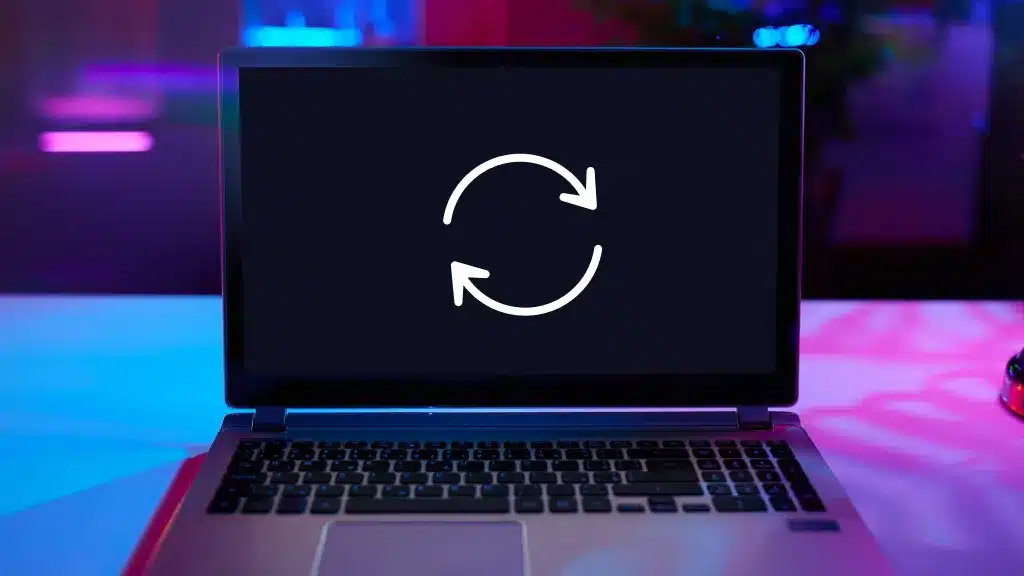
Objawy zawieszania się systemu i jak je rozpoznać
Jeśli codziennie korzystasz z komputera, z pewnością doświadczyłeś, jak frustrujące potrafi być zawieszenie się systemu. Wszystko działa płynnie, aż nagle – stop. Ekran zastyga, kursor znika, a Ty zostajesz z niedokończonym zadaniem i rosnącą frustracją. Dobra wiadomość? Wczesne rozpoznanie objawów może uchronić Cię przed poważniejszymi konsekwencjami, takimi jak utrata danych czy kosztowna naprawa sprzętu.
Najbardziej oczywisty sygnał problemu to brak reakcji komputera na Twoje działania. Klikasz, stukasz w klawiaturę – i nic. To może być efekt przeciążenia systemu lub poważnego błędu. Kolejny niepokojący objaw to czarny ekran pojawiający się tuż po uruchomieniu urządzenia. Może on świadczyć o problemach z systemem operacyjnym lub – co gorsza – o awarii sprzętowej.
Najbardziej dramatycznym sygnałem jest niebieski ekran śmierci (BSOD). Komputer nagle się wyłącza, a na ekranie pojawia się niebieskie tło z kodem błędu. Choć wygląda to groźnie, to w rzeczywistości system próbuje się chronić przed dalszymi uszkodzeniami. Rozpoznanie tych objawów to pierwszy krok do odzyskania kontroli nad komputerem i zapewnienia sobie spokojnej pracy.
Czytaj również: Czym jest phishing i jak się przed nim chronić?
Zawieszanie się aplikacji i brak reakcji systemu
Jednym z najczęstszych problemów, z jakimi możesz się zetknąć, jest zawieszanie się aplikacji. Przeglądarka przestaje odpowiadać, edytor tekstu się zamraża, a Ty nie możesz nic zrobić. Taka sytuacja nie tylko spowalnia działanie systemu, ale może też całkowicie go zablokować.
Aby szybko zareagować, skorzystaj z Menedżera zadań (Task Manager). To proste, ale skuteczne narzędzie, które pozwala:
- Zidentyfikować aplikację, która przestała odpowiadać,
- Zamknąć problematyczny proces, przywracając płynność działania systemu,
- Monitorować zużycie zasobów przez poszczególne programy,
- Wyłączyć zbędne procesy, które obciążają komputer.
Aby uniknąć podobnych sytuacji w przyszłości, regularnie porządkuj system, usuwaj niepotrzebne aplikacje i kontroluj działanie programów.
Czarny ekran i brak obrazu po uruchomieniu
Włączasz komputer, a zamiast pulpitu widzisz tylko czarny ekran? To poważny sygnał, że coś poszło nie tak. Przyczyn może być wiele – od błędów systemowych po awarie sprzętowe.
W pierwszej kolejności sprawdź:
- Połączenia kabli – upewnij się, że wszystkie przewody są prawidłowo podłączone,
- Sprawność monitora – przetestuj go na innym urządzeniu,
- Stan fizyczny sprzętu – czy nie doszło do uszkodzenia karty graficznej lub dysku twardego.
Jeśli wszystko wygląda poprawnie, a problem się powtarza, konieczna może być pomoc specjalisty lub reinstalacja systemu. Czarny ekran to nie błahostka – lepiej działać od razu, niż czekać, aż sytuacja się pogorszy.
Niebieski ekran śmierci (BSOD) i jego znaczenie
Niebieski ekran śmierci (BSOD) to jeden z najbardziej stresujących momentów dla użytkownika systemu Windows. Pojawia się nagle i oznacza, że system napotkał błąd, z którym nie potrafi sobie poradzić.
Najczęstsze przyczyny BSOD to:
- Niekompatybilne sterowniki,
- Uszkodzone pliki systemowe,
- Problemy z pamięcią RAM,
- Awarie dysku twardego.
W przypadku BSOD nie panikuj. Zwróć uwagę na kod błędu wyświetlany na ekranie – może on wskazać źródło problemu. Przykładowo, kod „0x0000007E” często oznacza konflikt ze sterownikami.
Choć BSOD wygląda groźnie, to w rzeczywistości jest to mechanizm ochronny systemu, który zapobiega dalszym uszkodzeniom. Aby zminimalizować ryzyko jego wystąpienia:
- Regularnie aktualizuj system operacyjny i sterowniki,
- Twórz kopie zapasowe ważnych danych,
- Dbaj o stan techniczny sprzętu.
Dzięki tym działaniom, nawet jeśli BSOD się pojawi, będziesz wiedzieć, jak zareagować – bez stresu i bez paniki.
Pierwsze kroki po zawieszeniu się komputera
Komputer nagle przestał odpowiadać? Spokojnie – to się zdarza. I to częściej, niż mogłoby się wydawać. Najważniejsze w takiej sytuacji to zachować spokój i działać metodycznie. W tym poradniku pokażemy Ci, jak bezpiecznie zresetować komputer, nie narażając się na utratę danych ani uszkodzenie systemu operacyjnego. Dowiesz się również, co zrobić, gdy laptop lub komputer stacjonarny się zawiesi – i jak przywrócić go do działania bez zbędnych nerwów.
Czasem wystarczy zwykły restart – szybki, prosty i skuteczny. Jednak jeśli zawieszanie się komputera staje się normą, warto przyjrzeć się sprawie dokładniej. Może to być sygnał poważniejszych problemów ze sprzętem lub oprogramowaniem. W takich przypadkach wiedza o tym, jak naprawić komputer, może oszczędzić Ci frustracji, a przy okazji przedłużyć żywotność urządzenia i poprawić jego stabilność.
Miękki reset – bezpieczne ponowne uruchomienie systemu
Miękki reset to najbezpieczniejszy sposób na ponowne uruchomienie komputera, gdy system jeszcze częściowo reaguje. Nie wymaga odcinania zasilania, co zmniejsza ryzyko utraty danych i uszkodzenia plików. To idealne rozwiązanie, gdy komputer działa na tyle, by można było otworzyć Menedżera zadań i zamknąć zawieszone aplikacje.
Aby wykonać miękki reset:
- Naciśnij kombinację klawiszy Ctrl + Alt + Delete.
- Wybierz Menedżera zadań.
- Zakończ działanie zawieszonych programów lub wybierz opcję Uruchom ponownie.
W wielu przypadkach to wystarczy, by komputer wrócił do normalnej pracy – bez stresu, strat i ryzyka.
Czytaj również: Klawisze funkcyjne: zastosowanie, konfiguracja i skróty
Twardy reset – wymuszone wyłączenie komputera
Jeśli komputer całkowicie się zawiesił – ekran zamarł, a klawiatura i mysz nie reagują – miękki reset może nie wystarczyć. Wtedy konieczny może być twardy reset, czyli wymuszone wyłączenie urządzenia.
Jak wykonać twardy reset:
- Przytrzymaj przycisk zasilania przez około 5–10 sekund, aż komputer się wyłączy.
- Jeśli to nie zadziała, odłącz komputer od zasilania (w przypadku laptopa – również wyjmij baterię, jeśli to możliwe).
Uwaga: Twardy reset to rozwiązanie awaryjne. Choć skuteczne, niesie ryzyko utraty niezapisanych danych i uszkodzenia plików systemowych. Stosuj je tylko wtedy, gdy inne metody zawiodą. Znajomość zasad bezpiecznego resetowania pozwala zminimalizować szkody i szybciej wrócić do pracy.
Uruchomienie komputera w trybie awaryjnym
Jeśli komputer nie chce się uruchomić lub zawiesza się tuż po starcie, warto spróbować uruchomienia w trybie awaryjnym. To specjalny tryb systemu operacyjnego, który ładuje jedynie podstawowe sterowniki i usługi, co ułatwia diagnozowanie problemów.
Tryb awaryjny pozwala m.in.:
- Wykryć wadliwe aplikacje, które powodują zawieszanie się systemu.
- Usunąć lub cofnąć aktualizacje, które mogły wywołać problemy.
- Przeprowadzić diagnostykę bez zakłóceń ze strony zewnętrznych programów.
- Przywrócić system do wcześniejszego stanu, jeśli problem pojawił się po zmianach w konfiguracji.
Choć tryb awaryjny to skuteczne narzędzie diagnostyczne, nie zawsze rozwiązuje problem. Jeśli zawieszanie się komputera powtarza się, warto sięgnąć po dodatkowe metody, takie jak:
- Testy pamięci RAM – w celu wykrycia uszkodzonych modułów.
- Sprawdzenie dysku twardego – pod kątem błędów i uszkodzeń.
- Aktualizacja sterowników – by wyeliminować konflikty sprzętowe.
Dzięki tym działaniom dotrzesz do źródła awarii i skutecznie ją usuniesz. A Twój komputer? Znów będzie działał sprawnie i bez zakłóceń.
Narzędzia systemowe do diagnozowania problemów
W dzisiejszym świecie, gdzie komputery towarzyszą nam niemal na każdym kroku — w pracy, w domu, a nawet w kieszeni — szybkie rozpoznawanie i rozwiązywanie problemów systemowych staje się niezbędne. W tej części przedstawiamy kluczowe narzędzia systemowe, które pomogą Ci zidentyfikować usterki, poprawić wydajność i zadbać o stabilność działania komputera. Czasem wystarczy jedno kliknięcie, by uniknąć poważniejszych problemów.
Task Manager – zamykanie zawieszonych procesów
Task Manager (Menedżer zadań) to jedno z podstawowych narzędzi diagnostycznych w systemie Windows. Umożliwia monitorowanie aktywności systemu w czasie rzeczywistym — pokazuje, które procesy są uruchomione, ile zasobów zużywają i które mogą powodować problemy.
Gdy przeglądarka przestaje reagować lub komputer działa ospale, Task Manager staje się pierwszą linią obrony. Dzięki niemu możesz:
- Zamknąć zawieszone aplikacje, które nie odpowiadają
- Sprawdzić obciążenie procesora, pamięci RAM, dysku i sieci
- Identyfikować procesy, które nadmiernie obciążają system
- Uruchomić nowe zadania lub zakończyć niepotrzebne
Warto mieć to narzędzie zawsze pod ręką — często pozwala uniknąć konieczności restartu systemu.
Resource Monitor – analiza obciążenia zasobów
Resource Monitor (Monitor zasobów) to zaawansowane narzędzie, które umożliwia szczegółową analizę wykorzystania zasobów systemowych: procesora, pamięci RAM, dysku twardego i połączeń sieciowych.
Przykładowa sytuacja: zamknąłeś wszystkie aplikacje, a komputer nadal działa wolno. W Resource Monitorze możesz odkryć, że jeden z procesów w tle obciąża CPU niemal do maksimum. Dzięki temu narzędziu:
- Widzisz dokładne zużycie zasobów przez każdy proces
- Możesz wykryć ukryte procesy działające w tle
- Analizujesz aktywność dysku i sieci
- Identyfikujesz wąskie gardła wydajności
Resource Monitor nie tylko pokazuje objawy — prowadzi Cię prosto do źródła problemu.
Event Viewer – przeglądanie logów systemowych
Event Viewer (Dziennik zdarzeń) to narzędzie, które gromadzi szczegółowe logi systemowe — błędy, ostrzeżenia i inne zdarzenia, które mogą pomóc w diagnozowaniu problemów.
Jeśli komputer samoczynnie się restartuje lub pojawiają się błędy bez wyraźnej przyczyny, Event Viewer może wskazać źródło problemu, np.:
- Uszkodzony sterownik
- Błędy dysku twardego
- Problemy z usługami systemowymi
- Nieprawidłowe działanie aplikacji
Choć narzędzie to jest szczególnie przydatne dla administratorów i zaawansowanych użytkowników, nawet mniej doświadczeni mogą z niego skorzystać — wystarczy odrobina cierpliwości i chęć poznania, co dzieje się „pod maską” systemu.
System File Checker (SFC) – naprawa plików systemowych
System File Checker (SFC) to wbudowane narzędzie systemu Windows, które skanuje integralność plików systemowych i automatycznie naprawia te uszkodzone lub zmodyfikowane.
Uszkodzone pliki mogą prowadzić do wielu problemów, takich jak:
- Błędy przy uruchamianiu aplikacji
- Spowolnienie działania systemu
- Nieoczekiwane zawieszanie się komputera
- Problemy z aktualizacjami systemu
Aby uruchomić SFC, wystarczy otworzyć wiersz poleceń jako administrator i wpisać:
sfc /scannowTo proste, skuteczne i często wystarczające rozwiązanie, które warto stosować profilaktycznie, zanim problemy się nasilą.

Aktualizacja systemu operacyjnego i sterowników
W świecie, w którym technologia rozwija się w zawrotnym tempie, stabilny i aktualny system operacyjny to fundament sprawnie działającego komputera. Jednym z najprostszych i najskuteczniejszych sposobów na utrzymanie jego wydajności jest regularne aktualizowanie systemu operacyjnego oraz sterowników. To nie tylko dostęp do nowych funkcji, ale przede wszystkim eliminacja błędów i luk w zabezpieczeniach, które mogą prowadzić do zawieszania się systemu.
Aktualizacje systemowe zawierają poprawki zwiększające stabilność i wydajność. Z kolei sterowniki pełnią rolę tłumacza między sprzętem a oprogramowaniem – bez nich urządzenia takie jak karta graficzna, drukarka czy myszka mogą działać nieprawidłowo lub wcale. Dlatego tak ważne jest, aby były zawsze aktualne.
Nieaktualne sterowniki to częsty powód spadków wydajności i niestabilności systemu. Jeśli Twój komputer zaczyna działać wolniej lub niespodziewanie się zawiesza, warto sprawdzić, czy dostępne są nowsze wersje sterowników. Regularna kontrola i aktualizacja to klucz do płynnej pracy systemu.
Instalacja i użycie programu antywirusowego
W dobie wszechobecnych zagrożeń cyfrowych program antywirusowy to nie luksus, lecz absolutna konieczność. Narzędzia takie jak Malwarebytes skutecznie wykrywają i usuwają złośliwe oprogramowanie, które może poważnie zakłócić działanie systemu.
Instalacja programu to dopiero pierwszy krok. Regularne skanowanie systemu pozwala wykryć zagrożenia, zanim zdążą wyrządzić szkody. Co więcej, dobry antywirus nie tylko chroni przed wirusami – eliminuje również ukryte procesy spowalniające komputer, co przekłada się na jego stabilność.
Wybierając sprawdzone oprogramowanie z częstymi aktualizacjami bazy wirusów, zyskujesz nie tylko ochronę, ale i spokój ducha. Twój komputer będzie gotowy na nowe zagrożenia. A Ty? Czy Twój system ma odpowiednią tarczę przed cyfrowymi atakami?
Defragmentacja i optymalizacja dysku twardego
Choć może się wydawać, że to przestarzała praktyka, defragmentacja i optymalizacja dysku twardego wciąż mają ogromne znaczenie – szczególnie w przypadku klasycznych dysków HDD. Proces ten porządkuje dane, co przekłada się na szybszy dostęp do plików i stabilniejsze działanie systemu.
W przypadku dysków talerzowych defragmentacja:
- zbiera porozrzucane fragmenty plików i układa je w logiczną całość,
- zmniejsza czas potrzebny na odczyt danych,
- redukuje ryzyko zawieszania się systemu,
- poprawia ogólną wydajność komputera.
Optymalizacja to nie tylko lepsza wydajność – to także sposób na przedłużenie żywotności dysku. Jeśli Twój komputer działa coraz wolniej, warto przyjrzeć się jego kondycji. Kiedy ostatnio optymalizowałeś swój dysk?
Rozszerzenie partycji systemowej dla lepszej wydajności
Nowoczesne systemy operacyjne mają coraz większe wymagania, dlatego rozszerzenie partycji systemowej często staje się koniecznością. Brak wolnego miejsca może prowadzić do spadków wydajności, a nawet do zawieszania się systemu.
Większa przestrzeń na partycji systemowej umożliwia systemowi:
- swobodne zarządzanie plikami tymczasowymi,
- instalowanie aktualizacji bez błędów,
- efektywne wykorzystanie pamięci wirtualnej,
- płynne działanie bez zakłóceń.
Warto również pamiętać, że ograniczona ilość pamięci RAM w połączeniu z małą przestrzenią dyskową może prowadzić do poważnych problemów z wydajnością. Dlatego rozbudowa partycji – a jeśli trzeba, także RAM-u – to inwestycja w komfort pracy. A jak jest u Ciebie? Czy Twój komputer ma wystarczająco dużo miejsca, by działać bez przeszkód?
Rozwiązania sprzętowe i konserwacyjne
W dzisiejszym świecie, gdzie technologia towarzyszy nam na każdym kroku, sprawnie działający komputer to nie luksus, lecz konieczność. Rozwiązania sprzętowe i konserwacyjne odgrywają kluczową rolę w zapewnieniu stabilności, wydajności i długowieczności Twojego sprzętu. W tej sekcji znajdziesz sprawdzone metody dbania o komputer — od prostych czynności pielęgnacyjnych po bardziej zaawansowane działania techniczne. Czasem wystarczy kilka minut, by znacząco poprawić kondycję urządzenia.
Czyszczenie komputera z kurzu i poprawa chłodzenia
Choć może się wydawać, że czyszczenie komputera z kurzu to drobnostka, w rzeczywistości ma ogromne znaczenie. Kurz ogranicza przepływ powietrza, co prowadzi do przegrzewania się podzespołów. A przegrzany komputer to:
- spadek wydajności,
- niższa stabilność systemu,
- skrócenie żywotności komponentów.
Do samodzielnego czyszczenia wystarczą:
- sprężone powietrze,
- miękka szczoteczka,
- odrobina ostrożności.
Skup się szczególnie na takich elementach jak wentylatory, radiatory i zasilacz — to one odpowiadają za utrzymanie odpowiedniej temperatury pracy. Regularne czyszczenie może wydłużyć żywotność komputera nawet o kilka lat.
Aktualizacja BIOS i jej wpływ na stabilność
Aktualizacja BIOS-u to często pomijany, a niezwykle istotny element konserwacji. BIOS (Basic Input/Output System) odpowiada za komunikację między systemem operacyjnym a sprzętem. Nieaktualna wersja może powodować problemy z kompatybilnością i destabilizować system.
Producenci płyt głównych regularnie udostępniają nowe wersje BIOS-u, które:
- zwiększają stabilność systemu,
- eliminują błędy,
- poprawiają współpracę z nowymi komponentami.
Choć aktualizacja może wydawać się skomplikowana, większość producentów oferuje intuicyjne narzędzia i instrukcje krok po kroku. Warto sprawdzić, czy Twój BIOS jest aktualny — niewielka zmiana może przynieść zaskakująco duże efekty.
Wymiana lub testowanie pamięci RAM
Pamięć RAM to kluczowy element odpowiedzialny za wielozadaniowość i płynność działania systemu. Jej niewystarczająca ilość lub usterki mogą objawiać się poprzez:
- zawieszanie się systemu,
- spowolnienia działania,
- błędy przy uruchamianiu programów.
Aby sprawdzić stan pamięci RAM, warto skorzystać z narzędzi diagnostycznych, takich jak MemTest86. Pozwalają one szybko wykryć ewentualne usterki. W razie potrzeby — wymiana modułów RAM może znacząco poprawić wydajność.
Jeśli pracujesz z wymagającym oprogramowaniem, rozważ zwiększenie ilości pamięci RAM. To jeden z najprostszych i najskuteczniejszych sposobów na przyspieszenie komputera.
Diagnoza i naprawa uszkodzonego dysku twardego
Uszkodzony dysk twardy to poważne zagrożenie — może nie tylko spowalniać system, ale również prowadzić do utraty cennych danych. Objawy, które powinny Cię zaniepokoić, to:
- długie czasy ładowania,
- błędy odczytu danych,
- nietypowe dźwięki z wnętrza obudowy.
Aby zapobiec poważnym awariom, regularnie skanuj dysk za pomocą narzędzi takich jak:
- CrystalDiskInfo,
- CHKDSK.
Te programy pomogą Ci wykryć uszkodzone sektory i inne problemy, zanim doprowadzą do utraty danych. W przypadku poważnych uszkodzeń nie zwlekaj z wymianą dysku. Dla większego bezpieczeństwa i wydajności warto rozważyć przejście na dysk SSD — jest szybszy, cichszy i bardziej niezawodny.
Twój dysk jeszcze daje radę, czy już czas na zmiany?
Zaawansowane narzędzia i oprogramowanie pomocnicze
Technologia rozwija się w zawrotnym tempie, oferując użytkownikom coraz bardziej zaawansowane narzędzia i aplikacje. Dzięki nim możemy nie tylko efektywniej zarządzać systemem operacyjnym, ale również maksymalnie wykorzystać możliwości naszego komputera.
W tej części przyjrzymy się kilku rozwiązaniom, które mogą okazać się nieocenione – zwłaszcza wtedy, gdy standardowe metody zawodzą, a komputer zaczyna działać niestabilnie. To właśnie wtedy warto sięgnąć po specjalistyczne oprogramowanie, które może uratować dane i przywrócić sprawność systemu.
EaseUS Partition Master – zarządzanie i testowanie dysku
EaseUS Partition Master to kompleksowe narzędzie do zarządzania dyskami twardymi, które łączy funkcje organizacyjne z diagnostycznymi. Umożliwia m.in.:
- Tworzenie, dzielenie i scalanie partycji – bez utraty danych i z zachowaniem pełnej kontroli nad strukturą dysku.
- Testowanie powierzchni dysku – wykrywanie uszkodzonych sektorów i ocena stanu technicznego nośnika.
- Klonowanie danych – nawet z uszkodzonych nośników, co może być kluczowe w sytuacjach awaryjnych.
Choć może wydawać się skomplikowany, program jest intuicyjny i przyjazny dla użytkownika. W sytuacjach kryzysowych, takich jak zawieszanie się systemu czy spowolniona praca komputera, EaseUS Partition Master może okazać się niezastąpiony.
Wyobraź sobie, że komputer odmawia posłuszeństwa, a Ty pilnie potrzebujesz ważnych plików. Dzięki funkcji klonowania możesz je odzyskać bez konieczności uruchamiania systemu. Regularna kontrola stanu dysku to nie luksus – to konieczność, która może uchronić Cię przed utratą danych i niepotrzebnym stresem.
Diagnostyka i naprawa uszkodzonych sektorów
Uszkodzone sektory to niewielkie fragmenty dysku, które przestają prawidłowo przechowywać dane. Choć z pozoru niegroźne, mogą prowadzić do poważnych problemów:
- spowolnienia działania systemu,
- błędów przy uruchamianiu aplikacji,
- zawieszania się komputera,
- utraty ważnych danych.
Dlatego tak ważne jest, aby regularnie diagnozować i naprawiać uszkodzone sektory, zanim problem się pogłębi. Na rynku dostępnych jest wiele narzędzi – zarówno darmowych, jak i komercyjnych – które umożliwiają skanowanie dysku i automatyczną naprawę błędów.
Jednym z najprostszych rozwiązań jest CHKDSK – wbudowane narzędzie systemu Windows, które pozwala szybko sprawdzić stan dysku i wykryć ewentualne problemy. Regularne monitorowanie nośnika to forma cyfrowej profilaktyki, która może uchronić Cię przed kosztowną awarią.
Zastanów się: czy Twój komputer poradzi sobie z nagłą usterką? A może warto poświęcić kilka minut na kontrolę, zanim będzie za późno?
Kiedy i jak odzyskać dane z awaryjnego komputera
Twój komputer nagle przestał działać? System nie uruchamia się, a Ty zaczynasz panikować, bo na dysku znajdują się ważne pliki, zdjęcia, dokumenty i projekty, nad którymi spędziłeś wiele godzin? Spokojnie – to jeszcze nie koniec świata. W takich sytuacjach kluczowe są szybka reakcja i znajomość sprawdzonych metod odzyskiwania danych.
Najlepszą ochroną przed utratą danych jest prewencja. Regularne tworzenie kopii zapasowych to najprostszy sposób, by uniknąć katastrofy. Choć może brzmieć banalnie, wielu użytkowników przypomina sobie o backupie dopiero wtedy, gdy jest już za późno. Jeśli jednak nie masz kopii zapasowej – nie wszystko stracone. Istnieją narzędzia, które mogą pomóc w odzyskaniu danych.
Wśród najpopularniejszych programów do odzyskiwania danych znajdują się:
- Recuva – intuicyjny program do odzyskiwania skasowanych plików z dysków i kart pamięci.
- EaseUS Data Recovery – zaawansowane narzędzie, które radzi sobie z różnymi typami uszkodzeń logicznych.
- R-Studio – profesjonalne oprogramowanie do odzyskiwania danych z uszkodzonych lub sformatowanych nośników.
Te aplikacje potrafią przywrócić pliki nawet z uszkodzonego nośnika, o ile nie doszło do jego fizycznego zniszczenia. Pamiętaj jednak – każdy nieostrożny ruch może pogorszyć sytuację. Czasem lepiej wstrzymać się z działaniem i skonsultować z ekspertem.
Co zatem zrobić, gdy komputer odmawia współpracy? Oto kroki, które warto rozważyć:
- Odłącz urządzenie od zasilania – zapobiegniesz dalszym uszkodzeniom.
- Spróbuj uruchomić system w trybie awaryjnym – może to umożliwić dostęp do danych.
- Skontaktuj się z profesjonalnym serwisem – jeśli powyższe kroki zawiodą, nie ryzykuj samodzielnych prób.
Odzyskiwanie danych to proces wymagający wiedzy, odpowiednich narzędzi i cierpliwości. A tak między nami – kiedy ostatnio zrobiłeś kopię zapasową swoich najważniejszych plików? No właśnie…
Zapobieganie utracie danych w przyszłości
Wiesz, co jest lepsze niż odzyskiwanie danych? Nieutracenie ich w ogóle. Ochrona plików to nie jednorazowe działanie, ale codzienna praktyka, która może oszczędzić Ci wielu stresów. Kluczem jest systematyczność – regularne backupy to absolutna podstawa.
Najlepsze efekty daje łączenie różnych metod tworzenia kopii zapasowych. Dzięki temu zwiększasz bezpieczeństwo swoich danych. Możesz na przykład:
- Tworzyć lokalne kopie na zewnętrznym dysku – szybki dostęp i pełna kontrola nad danymi.
- Korzystać z chmury – Google Drive, Dropbox, OneDrive – dostęp do plików z każdego miejsca.
- Ustawić automatyczne harmonogramy backupów – by nie zapomnieć o regularnym tworzeniu kopii.
Dzięki takiemu podejściu Twoje dane będą bezpieczne, niezależnie od tego, co stanie się z komputerem.
Nie zapominaj też o zabezpieczeniu systemu przed zagrożeniami z sieci. Co warto wdrożyć?
- Dobry program antywirusowy – podstawowa ochrona przed złośliwym oprogramowaniem.
- Regularne aktualizacje systemu i sterowników – eliminują luki bezpieczeństwa.
- Świadomość zagrożeń – ucz się je rozpoznawać i reagować na czas.
Bezpieczeństwo danych to dziś nie luksus, lecz konieczność. Czy Twój komputer jest gotowy na awarię? A może warto już teraz wprowadzić kilka prostych nawyków, które uchronią Cię przed utratą cennych informacji?
Jak zapobiegać zawieszaniu się komputera w przyszłości
Znacie to uczucie – wszystko działa płynnie, aż tu nagle… komputer staje dęba. I cała praca idzie na marne. Frustracja? Gwarantowana. Na szczęście istnieją skuteczne sposoby, by uniknąć takich niespodzianek. Jeśli zależy Ci na tym, by Twój sprzęt działał bez zarzutu przez długi czas, warto wprowadzić kilka prostych, ale efektywnych nawyków.
Regularna konserwacja, aktualizacje, kontrola temperatury oraz ostrożność przy instalowaniu nowych aplikacji – to kluczowe elementy, które pozwolą utrzymać komputer w dobrej kondycji i zminimalizować ryzyko zawieszania się systemu.
Regularna konserwacja i aktualizacje systemu
Komputer, o który się dba, działa dłużej i stabilniej. Systematyczne aktualizowanie systemu operacyjnego oraz zainstalowanych aplikacji to absolutna podstawa. Dzięki temu eliminujesz błędy i luki bezpieczeństwa, które mogą prowadzić do zawieszania się systemu.
Przykład? Aktualizacja sterowników karty graficznej może rozwiązać problemy z grami, które wcześniej się zacinały lub nagle wyłączały.
Równie istotne jest utrzymanie porządku na dysku. W zależności od rodzaju dysku, warto stosować różne metody:
- Dysk HDD – regularna defragmentacja poprawia wydajność i skraca czas dostępu do plików.
- Dysk SSD – choć defragmentacja nie jest potrzebna, warto regularnie usuwać zbędne pliki i aplikacje, by zachować optymalną szybkość działania.
Cyfrowe porządki – usuwanie niepotrzebnych plików i aplikacji – sprawiają, że system działa szybciej, lżej i bardziej responsywnie.
Monitorowanie temperatury i obciążenia zasobów
Wysoka temperatura to cichy zabójca komputera. Gdy procesor lub karta graficzna się przegrzewają, system może się zawieszać, spowalniać lub działać niestabilnie. Dlatego warto regularnie monitorować temperatury i obciążenie podzespołów.
Pomocne w tym będą darmowe narzędzia, takie jak:
- HWMonitor – pokazuje temperatury, napięcia i prędkości wentylatorów.
- MSI Afterburner – idealny do monitorowania i regulacji parametrów karty graficznej.
- Speccy – prosty program do szybkiego przeglądu parametrów sprzętowych.
Jeśli wentylatory wyją jak startujący samolot, a obudowa przypomina rozgrzany piekarnik – to znak, że czas na czyszczenie wnętrza komputera. Kurz to wróg numer jeden.
W przypadku laptopów warto rozważyć:
- Podstawki chłodzące – niedrogie, a skutecznie obniżają temperaturę pracy.
- Regularne czyszczenie wlotów powietrza – zapobiega gromadzeniu się kurzu i poprawia cyrkulację powietrza.
Nawet kilka minut czyszczenia może obniżyć temperaturę o kilka stopni i znacząco poprawić stabilność systemu.
Unikanie instalacji nieznanego oprogramowania
Impulsywne instalowanie aplikacji z nieznanych źródeł to prosta droga do problemów. Wirusy, spowolnienia, a nawet zawieszanie się komputera to tylko niektóre z możliwych skutków takich działań.
Aby uniknąć zagrożeń, warto stosować się do kilku zasad:
- Pobieraj oprogramowanie wyłącznie z oficjalnych źródeł – strony producentów, Microsoft Store, renomowane platformy.
- Unikaj podejrzanych linków i reklam – mogą prowadzić do zainfekowanych plików.
- Regularnie skanuj system programem antywirusowym – najlepiej takim, który ma zawsze aktualną bazę zagrożeń.
- Nie instaluj aplikacji, których nie potrzebujesz – im mniej zbędnego oprogramowania, tym mniejsze ryzyko problemów.
Dobry program antywirusowy to jak szczepionka dla Twojego komputera – lepiej zapobiegać niż leczyć.
Kiedy warto skorzystać z pomocy serwisu
W dzisiejszym świecie, w którym technologia towarzyszy nam na każdym kroku, awaria komputera może skutecznie pokrzyżować plany — zarówno zawodowe, jak i prywatne. Oczywiście, niektóre usterki można rozwiązać samodzielnie, jednak są sytuacje, w których pomoc specjalistów staje się niezbędna. Jeśli kolejne próby naprawy nie przynoszą efektów lub po prostu nie wiesz, co dalej robić — to wyraźny sygnał, że czas oddać sprzęt w ręce fachowców.
Dobry serwis komputerowy to nie tylko szybka diagnoza i skuteczna naprawa. To również praktyczne wskazówki, jak unikać podobnych problemów w przyszłości. Dzięki temu zyskujesz:
- mniej stresu związanego z awariami,
- mniej nieprzewidzianych wydatków na naprawy,
- więcej spokoju w codziennym użytkowaniu sprzętu.
Brzmi dobrze? Bo tak właśnie powinno być.
Objawy wskazujące na poważną awarię sprzętową
Nie każda usterka oznacza katastrofę, ale są symptomy, których nie warto ignorować. Jeśli Twój komputer:
- często się zawiesza,
- samoczynnie się restartuje,
- nie reaguje na próbę włączenia,
- działa niestabilnie mimo podstawowych prób naprawy,
to może świadczyć o poważnym problemie sprzętowym — na przykład uszkodzeniu płyty głównej. A to już nie przelewki. Płyta główna odpowiada za prawidłowe działanie całego systemu. Jej awaria może prowadzić do spadku wydajności, niestabilności, a nawet całkowitego unieruchomienia komputera.
Jeśli masz już za sobą takie działania jak:
- reinstalacja systemu operacyjnego,
- wymiana pamięci RAM,
- czyszczenie układów chłodzenia,
- aktualizacja sterowników,
i nadal nie widzisz poprawy, to czas udać się do serwisu. Fachowcy dysponują nie tylko specjalistycznym sprzętem diagnostycznym, ale przede wszystkim doświadczeniem, które pozwala szybko i trafnie zlokalizować źródło problemu. Dzięki temu unikniesz kosztownych pomyłek i zaoszczędzisz sobie sporo nerwów.
Koszty naprawy a opłacalność zakupu nowego sprzętu
Gdy komputer zaczyna szwankować, pojawia się klasyczne pytanie: naprawiać czy kupić nowy? Odpowiedź zależy od rodzaju usterki i kosztów z nią związanych. Przykładowo, jeśli konieczna jest:
- wymiana płyty głównej,
- zakup nowego procesora,
- nowa karta graficzna,
- wymiana zasilacza o dużej mocy,
to łączny koszt może zbliżać się do ceny nowego komputera.
W takiej sytuacji warto rozważyć, czy nie lepiej zainwestować w nowy sprzęt. Nowoczesne komputery oferują:
- wyższą wydajność,
- niższe zużycie energii,
- cichszą pracę,
- nowoczesne rozwiązania, takie jak szybkie dyski SSD czy zaawansowane systemy chłodzenia.
Jednak jeśli korzystasz z komputera głównie do prostych zadań (np. przeglądania internetu, pracy biurowej), a koszt naprawy nie przekracza rozsądnego budżetu, może się okazać, że naprawa będzie bardziej opłacalna.
Najważniejsze? Podejdź do tematu indywidualnie. Zastanów się:
- jakie są Twoje realne potrzeby,
- jak długo planujesz jeszcze korzystać z obecnego sprzętu,
- czy naprawa zapewni Ci komfort pracy na kolejne lata.
Przemyślana decyzja pozwoli Ci uniknąć niepotrzebnych wydatków i rozczarowań.
Może Cię zainteresować:
Protokół Modbus w praktyce – integracja systemów w jednej infrastrukturze
Dziękujemy, że przeczytałaś/eś nasz artykuł do końca.
Śledź techoteka.pl i bądź na bieżąco z nowinkami technologicznymi! Obserwuj nas na Facebooku.